Коллаж "Красавицы Египта" |
Цитата сообщения Mademoiselle_Viv
Коллаж "Красавицы Египта"
Египет
Мне очень понравилась идея этого коллажа, но переделала его совсем немного по-своему. Его так же легко собрать в Фотошопе, но у меня, к сожалению, с ним проблемы, поэтому я делаю его для Корела.

Фильтры:
Unilimited 2.0
Flaming Pearl - Food
Xero
Шрифт "OldEgyptGlyphs"
Материал для своего коллажа можно найти ЗДЕСЬ
Мы начинаем
1. Установить на переднем плане "узор" со следующими настройками.

(Открыть, как картинку в программе и найти во вкладке "Узор")
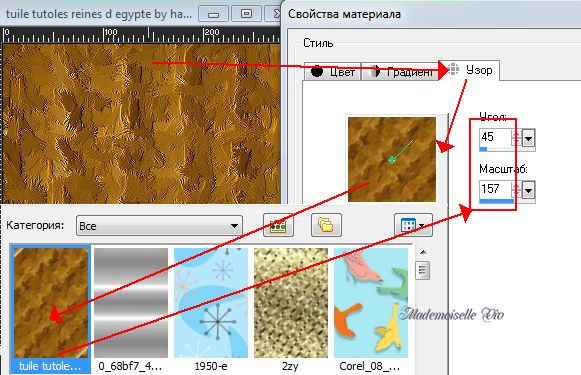
2. Откройте новое прозрачное изображение 700 x500 и заполняют фон узором.
3. Эффекты - плагины - Unlimited 2 - Paper Texture - Papyrus, как показано ниже
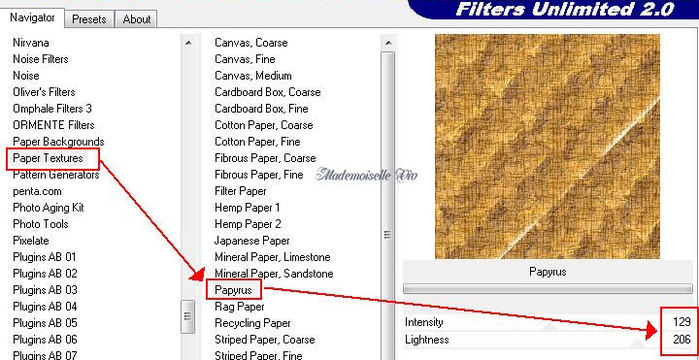
4. Слой - новый растровый слой. Заполните цветом # dbc6af
Непрозрачность - 57%
Назовите этот слой "Фон"
5. Откройте клипарт "облака"

Копировать и вставить как новый слой на коллаж.
Переместите к верхнему краю.
6. Откройте клипарт "пейзаж - долина"

Копировать и вставить как новый слой на коллаж.
Оставить без изменения.
7. Откройте клипарт "пирамиды"

Копировать и вставить как новый слой на коллаж.
Непрозрачность до 63
Разместить слева вверху, как конечном результате.
8. Откройте клипарт "Египет"

Копировать и вставить как новый слой на коллаж.
Установить режим смешивания - Освещенность (Предыдущая версия)
Расположить справа прямо на деревья, как на конечном результате
Слои - Слить с нижним - 3 раза.
9. Активируйте слой "фон"
Изображения - Размер холста, как показано ниже
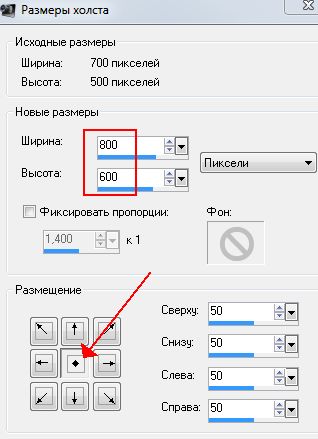
10. Активируйте слой с пейзажем.
Эффекты - Плагины - Flaming Pearl - Food
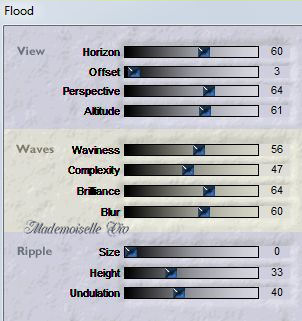
Эффекты - Плагины - Xero - Clarty - по умолчанию
11. Вернитесь на слой "фон"
Кликните "волшебной палочкой" по пустому пространству на слое.
Активируйте слой с пейзажем
Delete на клавиатуре.
Выделение не снимать.
12. Слои - новый растровый слой,
залейте выделенное черным цветом.
Выделение - отменить.
Слои - Упорядочить - вниз - 2 раза
13. Снова встаньте на слой "фон"
Выделения - Выделить все,
Выделения - Изменить - уменьшить на 56
Выделения - инвертировать, нажмите клавишу Delete на клавиатуре
Эффекты - 3D эффекты - Тень

Выделения - отменить
14. Переместитесь на нижний слой (черный)
Откройте клипарт "украшения Египет 2"

Копировать и вставить как новый слой на коллаж.
Разместите в левом верхнем углу, как на конечном результате (отключив видимость верхних слоев)
15. Дублировать и разместить второй справа внизу
Слои - слить с нижним
Эффекты - 3D-эффекты - внутренний скос, как показано ниже
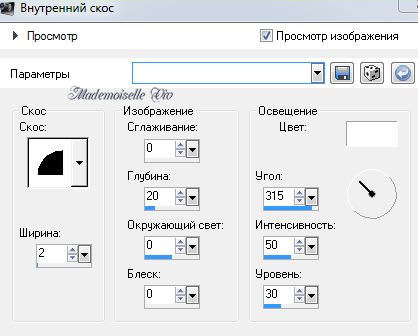
16. Перейдите на верхний слой
Открыть клипарт "красавица Египета"

Копировать и вставить как новый слой на коллаж.
Изменить его размер до 60%, и сделать зеркальное отражение
Разместить слева внизу
Эффекты - 3D эффекты - Тень

14. Откройте клипарт "nerfertiti_tubed_by_thafs"

Копировать и вставить как новый слой на коллаж.
Расположить справа внизу.
Эффекты - 3D эффекты - Тень

15. Откройте клипарт "Статуэтка"

Копировать и вставить как новый слой на коллаж.
Изменить размер до 30%
Расположить на "ладони Клеопарты"
Эффекты - 3D эффекты - Тень

Перед применением шрифта сохраните свою работу в формате PSD или PSPIMAGE.
16. Активируйте инструмент "текст"
Шрифтом OldEgyptGlyphs размер 20 написать несколько небольших трех-буквенных (раскладка клавиатуры английская) слов, чтобы украсить контур вашего коллажа
Примечание: У меня от этого шрифта виснет программа, поэтому я украсила контур узором, вырезав понравившийся узор и загрузив его как кисть (файл - экспорт -специальная кисть).

Размер кисти 100, цвет переднего плана #d19841.
17. Применить 3D-эффекты - тени, как показано ниже (цвет тот же)

Переместите этот слой так, чтобы он встал над черным.
18. Изображения - Добавить границу 6 пикселей белым цветом.
Выберите эту границу волшебной палочкой и залейте выделение "узором", как в начале урока.
Выделение - Инвертировать
Эффекты - 3D-эффекты - Вырез

Выделение отменить.
Подпишите коллаж.
19. Слои - Слить все(разгладить)
Сохранить, как Jpeg.
Египет

Фильтры:
Unilimited 2.0
Flaming Pearl - Food
Xero
Шрифт "OldEgyptGlyphs"
Материал для своего коллажа можно найти ЗДЕСЬ
Мы начинаем
1. Установить на переднем плане "узор" со следующими настройками.

(Открыть, как картинку в программе и найти во вкладке "Узор")
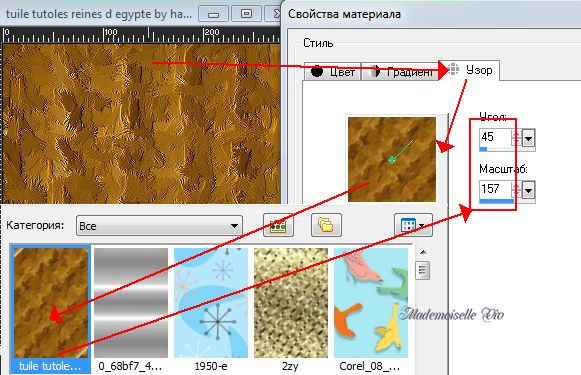
2. Откройте новое прозрачное изображение 700 x500 и заполняют фон узором.
3. Эффекты - плагины - Unlimited 2 - Paper Texture - Papyrus, как показано ниже
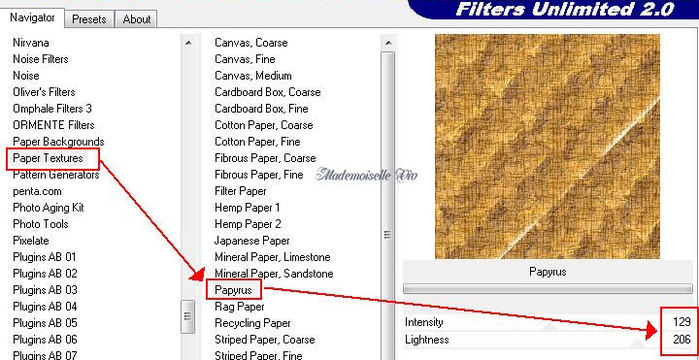
4. Слой - новый растровый слой. Заполните цветом # dbc6af
Непрозрачность - 57%
Назовите этот слой "Фон"
5. Откройте клипарт "облака"

Копировать и вставить как новый слой на коллаж.
Переместите к верхнему краю.
6. Откройте клипарт "пейзаж - долина"

Копировать и вставить как новый слой на коллаж.
Оставить без изменения.
7. Откройте клипарт "пирамиды"

Копировать и вставить как новый слой на коллаж.
Непрозрачность до 63
Разместить слева вверху, как конечном результате.
8. Откройте клипарт "Египет"

Копировать и вставить как новый слой на коллаж.
Установить режим смешивания - Освещенность (Предыдущая версия)
Расположить справа прямо на деревья, как на конечном результате
Слои - Слить с нижним - 3 раза.
9. Активируйте слой "фон"
Изображения - Размер холста, как показано ниже
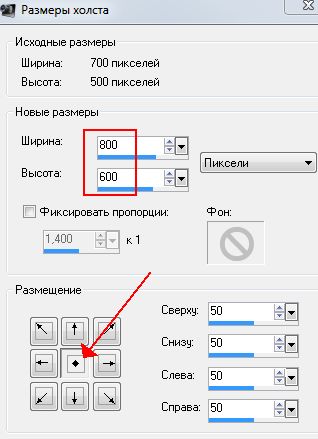
10. Активируйте слой с пейзажем.
Эффекты - Плагины - Flaming Pearl - Food
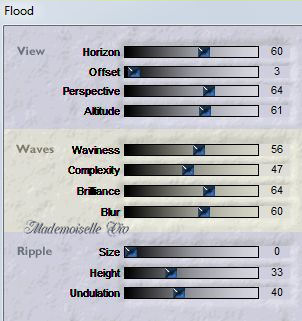
Эффекты - Плагины - Xero - Clarty - по умолчанию
11. Вернитесь на слой "фон"
Кликните "волшебной палочкой" по пустому пространству на слое.
Активируйте слой с пейзажем
Delete на клавиатуре.
Выделение не снимать.
12. Слои - новый растровый слой,
залейте выделенное черным цветом.
Выделение - отменить.
Слои - Упорядочить - вниз - 2 раза
13. Снова встаньте на слой "фон"
Выделения - Выделить все,
Выделения - Изменить - уменьшить на 56
Выделения - инвертировать, нажмите клавишу Delete на клавиатуре
Эффекты - 3D эффекты - Тень

Выделения - отменить
14. Переместитесь на нижний слой (черный)
Откройте клипарт "украшения Египет 2"

Копировать и вставить как новый слой на коллаж.
Разместите в левом верхнем углу, как на конечном результате (отключив видимость верхних слоев)
15. Дублировать и разместить второй справа внизу
Слои - слить с нижним
Эффекты - 3D-эффекты - внутренний скос, как показано ниже
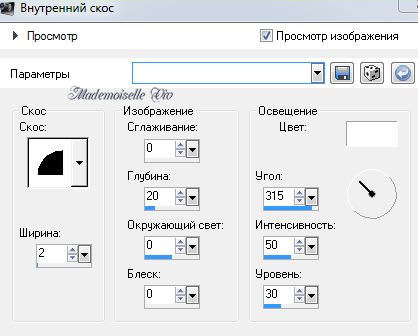
16. Перейдите на верхний слой
Открыть клипарт "красавица Египета"

Копировать и вставить как новый слой на коллаж.
Изменить его размер до 60%, и сделать зеркальное отражение
Разместить слева внизу
Эффекты - 3D эффекты - Тень

14. Откройте клипарт "nerfertiti_tubed_by_thafs"

Копировать и вставить как новый слой на коллаж.
Расположить справа внизу.
Эффекты - 3D эффекты - Тень

15. Откройте клипарт "Статуэтка"

Копировать и вставить как новый слой на коллаж.
Изменить размер до 30%
Расположить на "ладони Клеопарты"
Эффекты - 3D эффекты - Тень

Перед применением шрифта сохраните свою работу в формате PSD или PSPIMAGE.
16. Активируйте инструмент "текст"
Шрифтом OldEgyptGlyphs размер 20 написать несколько небольших трех-буквенных (раскладка клавиатуры английская) слов, чтобы украсить контур вашего коллажа
Примечание: У меня от этого шрифта виснет программа, поэтому я украсила контур узором, вырезав понравившийся узор и загрузив его как кисть (файл - экспорт -специальная кисть).

Размер кисти 100, цвет переднего плана #d19841.
17. Применить 3D-эффекты - тени, как показано ниже (цвет тот же)

Переместите этот слой так, чтобы он встал над черным.
18. Изображения - Добавить границу 6 пикселей белым цветом.
Выберите эту границу волшебной палочкой и залейте выделение "узором", как в начале урока.
Выделение - Инвертировать
Эффекты - 3D-эффекты - Вырез

Выделение отменить.
Подпишите коллаж.
19. Слои - Слить все(разгладить)
Сохранить, как Jpeg.
| Комментировать | « Пред. запись — К дневнику — След. запись » | Страницы: [1] [Новые] |






